在pycharm中MongoDB数据表无法可视化的问题
Mongodb在pycharm中无法可视化的问题原因有很多种,那么在这里比较常见的解决方案有两种。
一、mongo plugin
这是pycharm自带的一款插件,若搜索后没有显示,则直接转到(二)mongo 2.0自定义插件安装。
- 在pycharm中找到设置点击插件
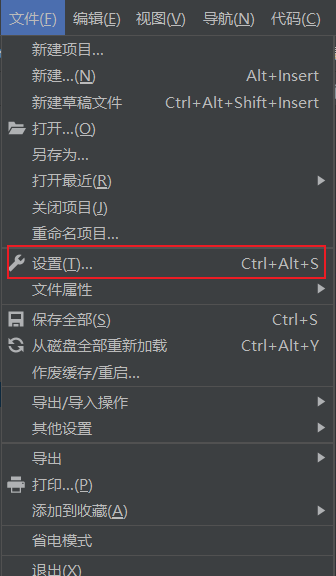
- 在打开设置中找到插件管理,搜索mongo plugin。
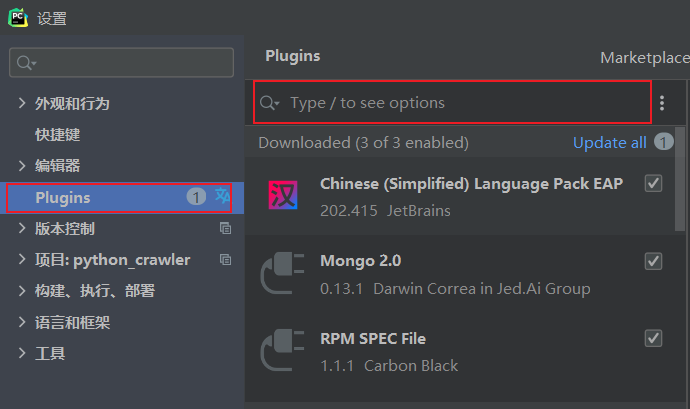
- 找到此插件,点击下载安装即可。
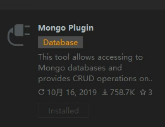
- 安装成功后,重启pycharm,找到Mongo Explorer。
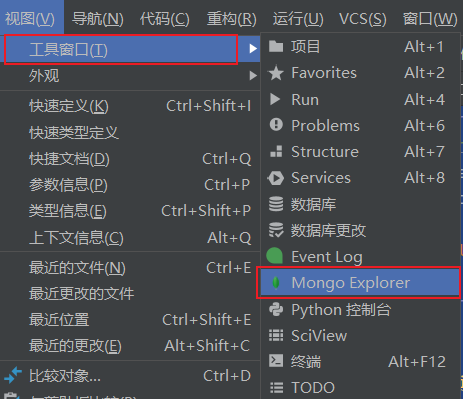
- 打开之后,连接数据库。
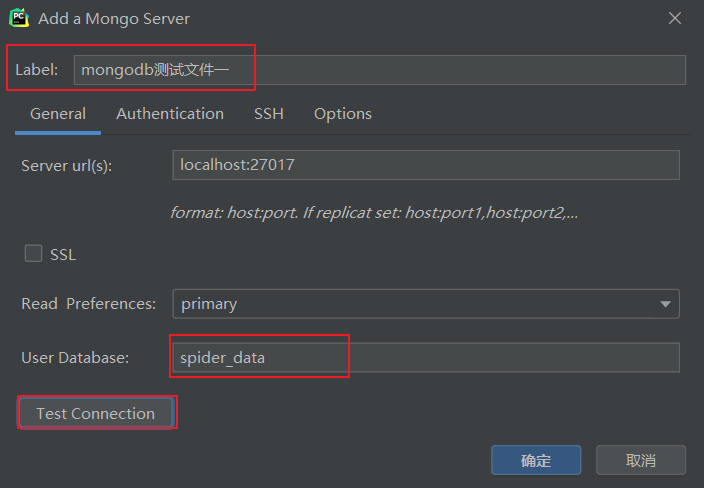
- 点击测试连接。
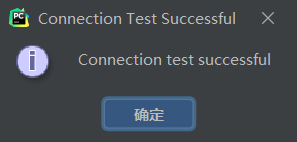
- 运行之后,点击spider_data的func表。
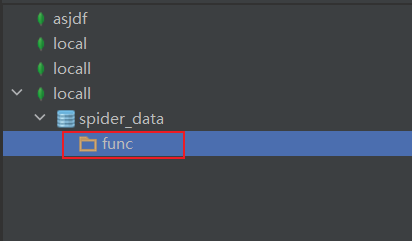
- 点击之后显示表数据,则表示成功。
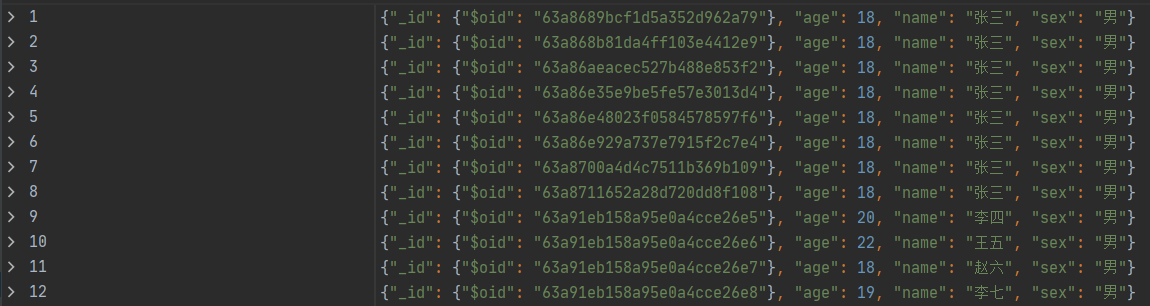
二、mongo 2.0
1、下载
下载地址:https://github.com/dboissier/mongo4idea/files/3300294/mongo4idea.zip
注意:下载完成后不要解压。
2、打开pycharm自定义安装
- 打开设置-plugins-installed,点击设置按钮。
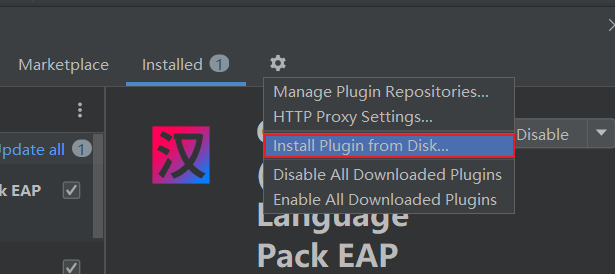
- 根据下载的路径,选择安装包,重启即可。
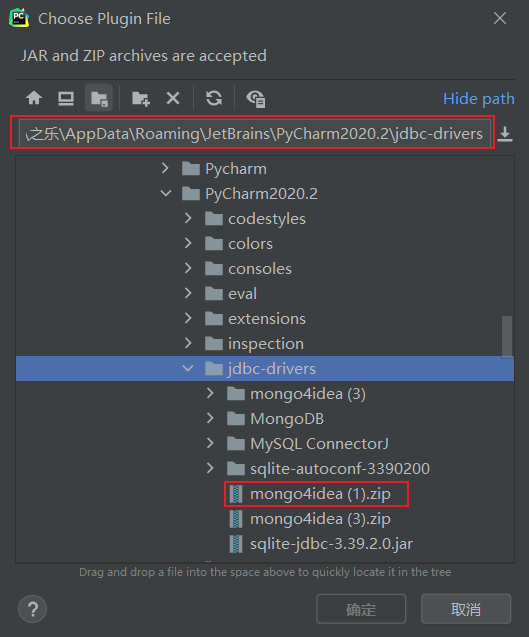
重启后,再次打开以上表,显示数据即成功。
三、数据库连接
- 点击数据库自带的mongodb设置
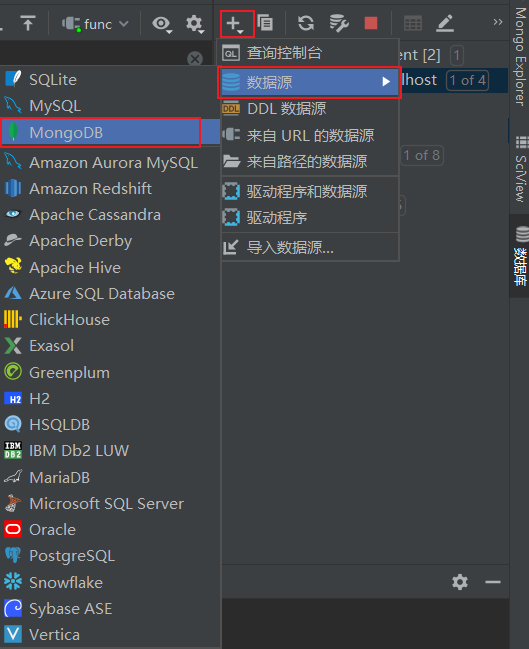
- 点击测试连接,连接失败,会提示下载驱动程序

在这里若下载驱动失败,原因是由于驱动连接在GitHub上,连接慢容易出现下载超时的问题,若想解决这一问题也可使用代理,来进行下载。
- 下载成功后,再次连接数据库,即显示数据完成。

四、MonggoDB可视化工具
关于mongodb的可视化工具有很多种,在这里就不一一介绍了。
常用的主要有Nosqlclient、MonggoDB Compass Community、NoSQLBooster(mongobooster)
这里若对可视化工具想要有详细了解,大家可前往博客:https://blog.csdn.net/hsany330/article/details/119383072

